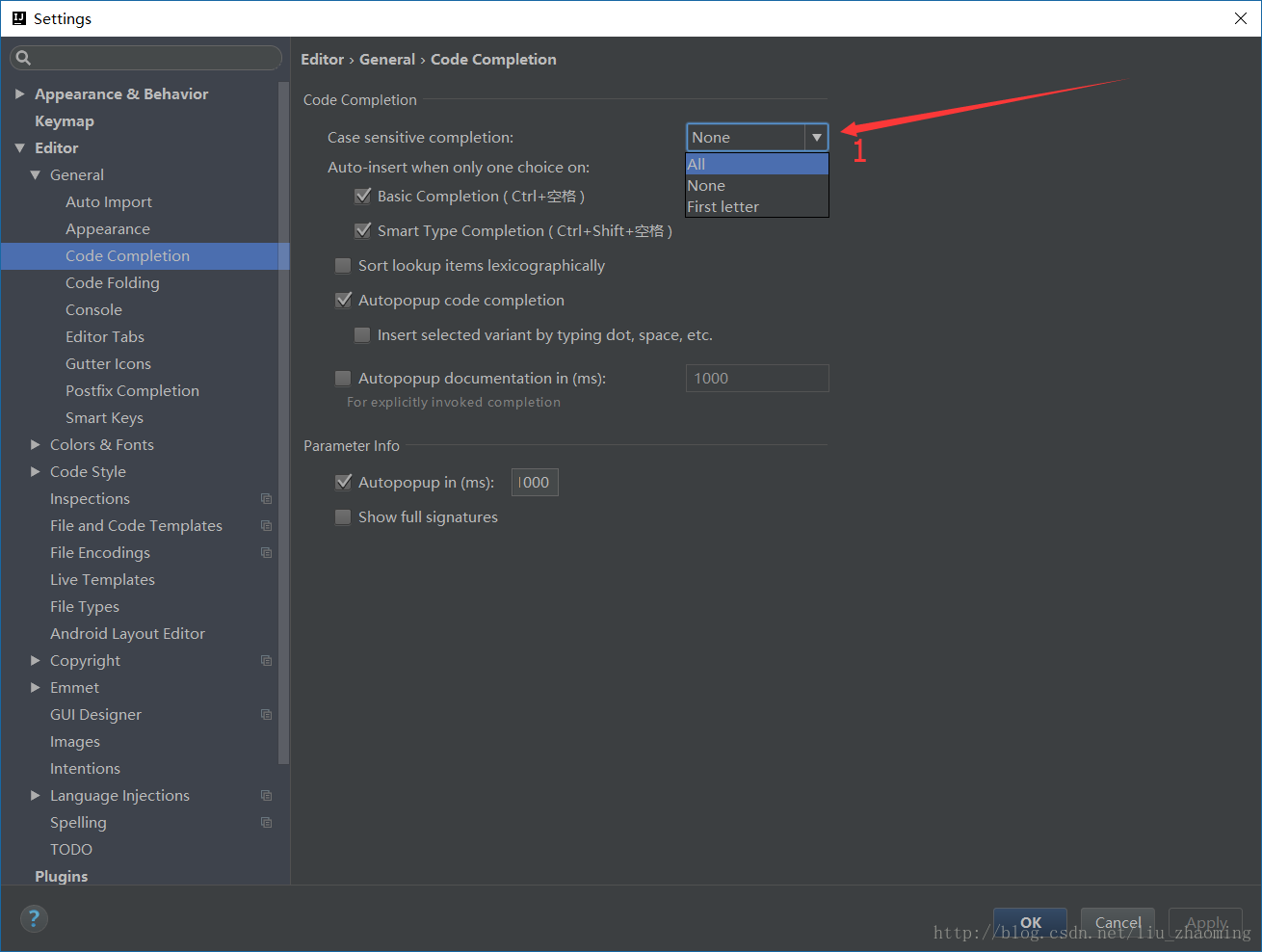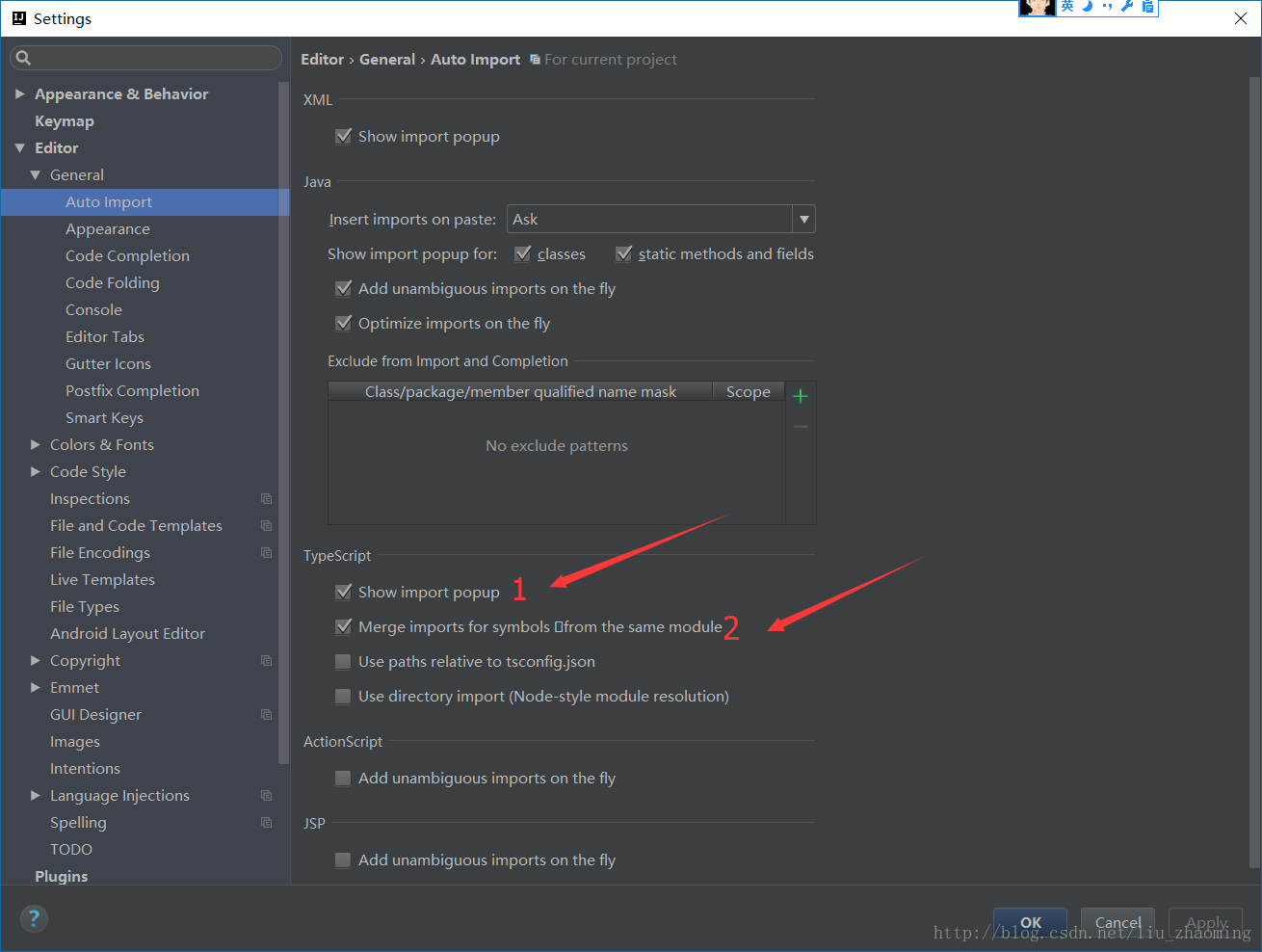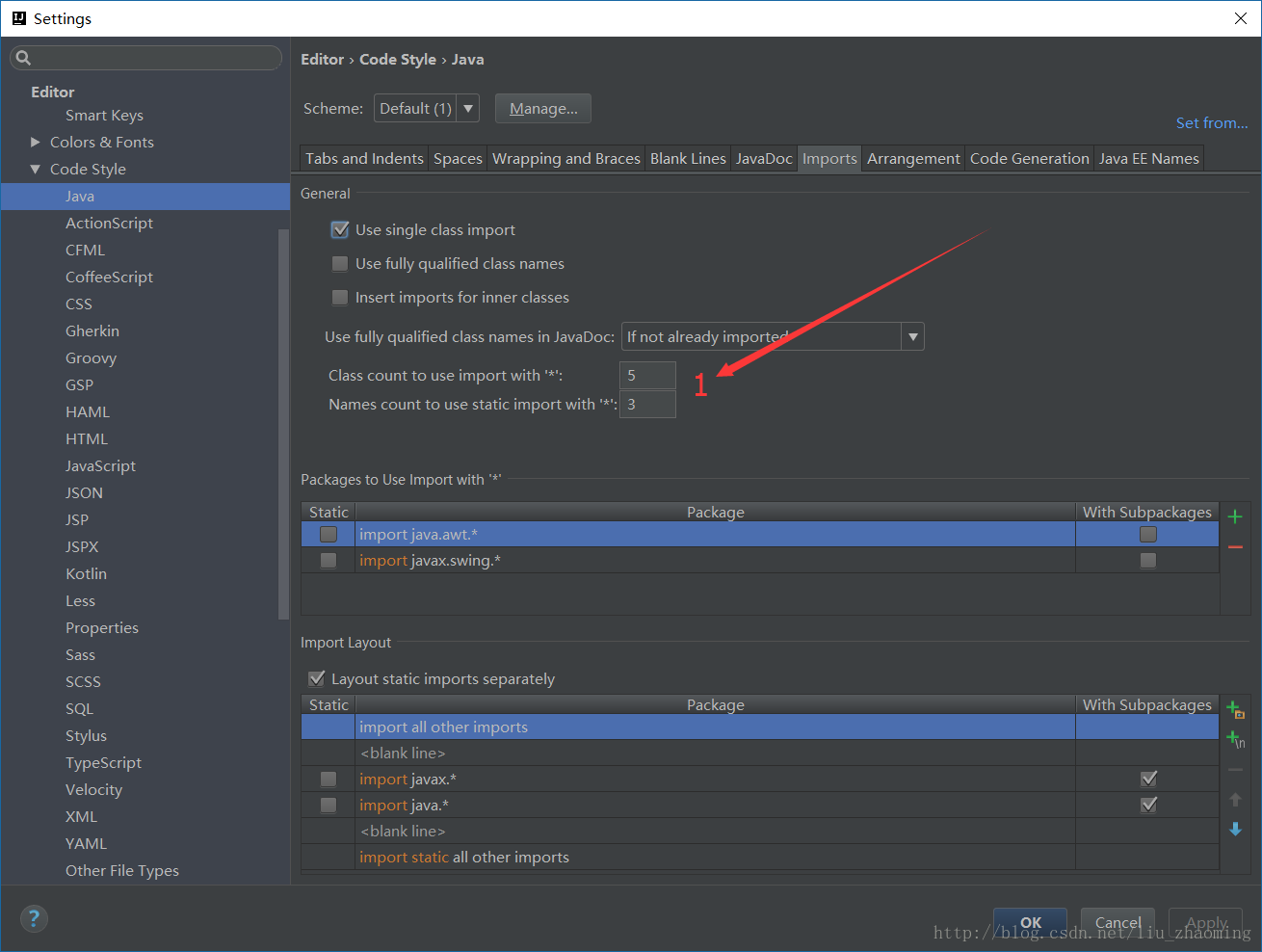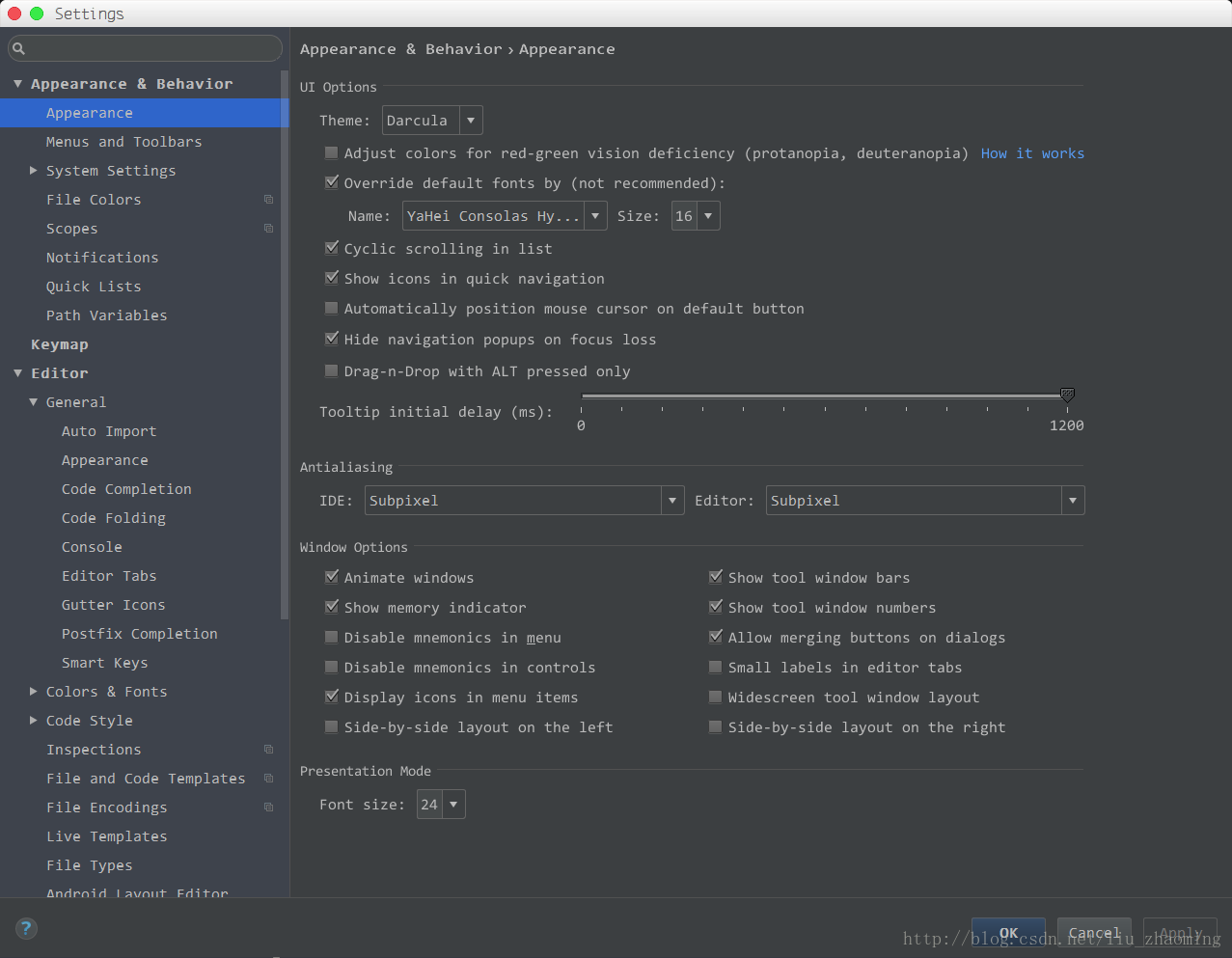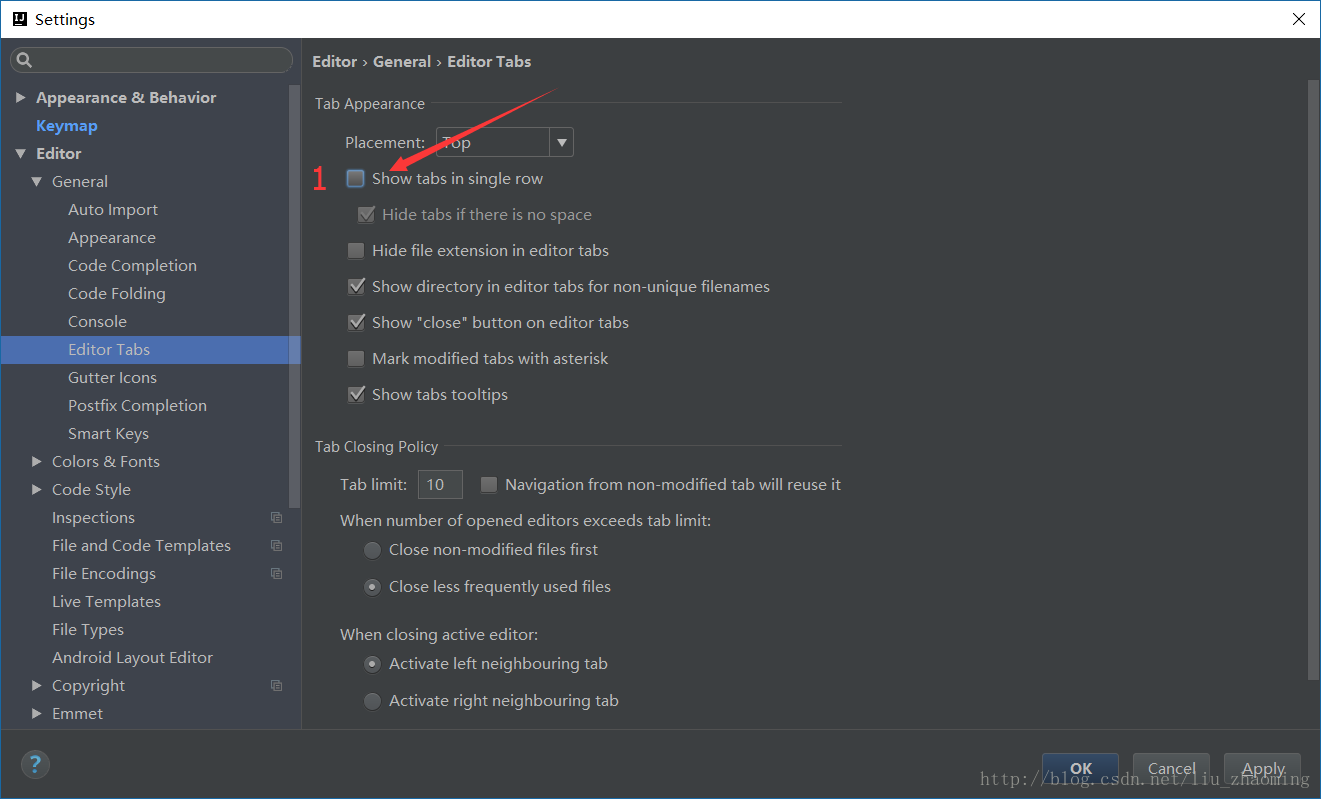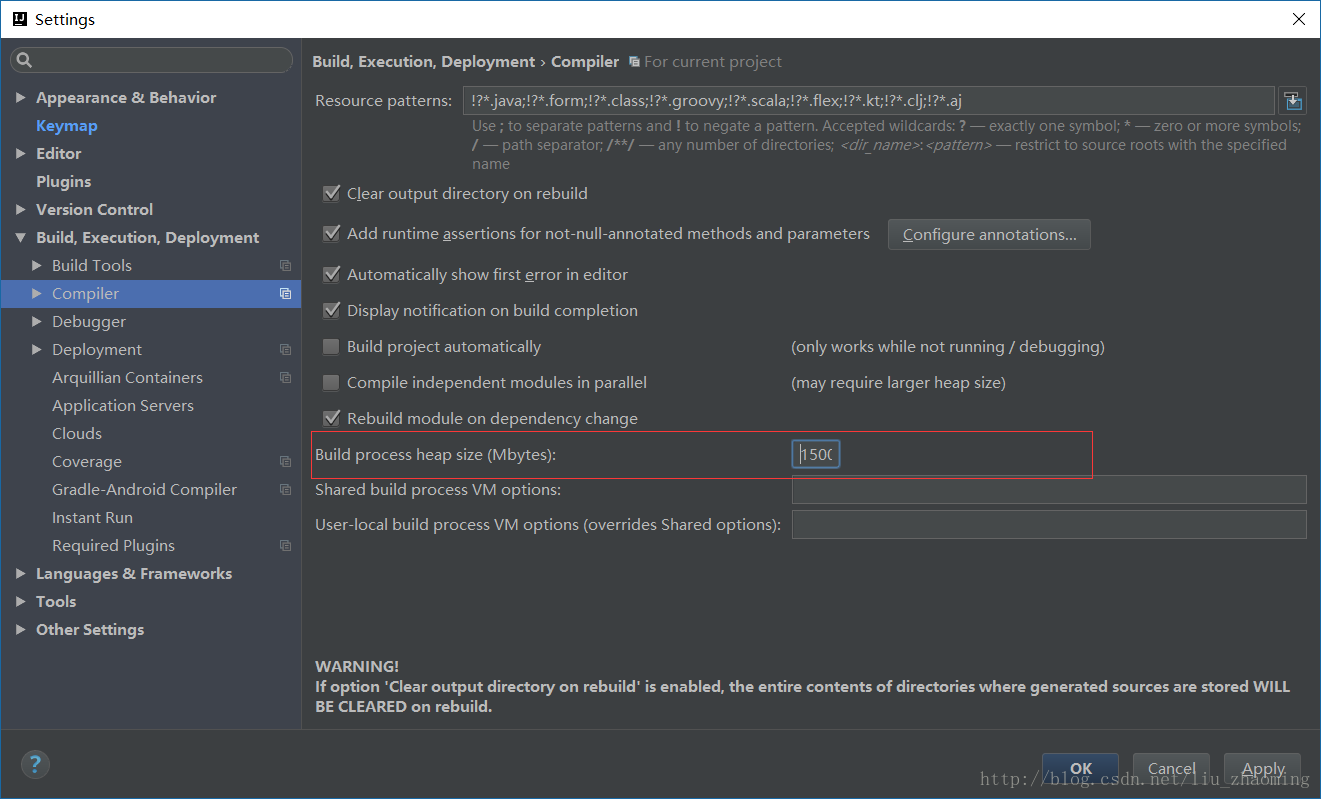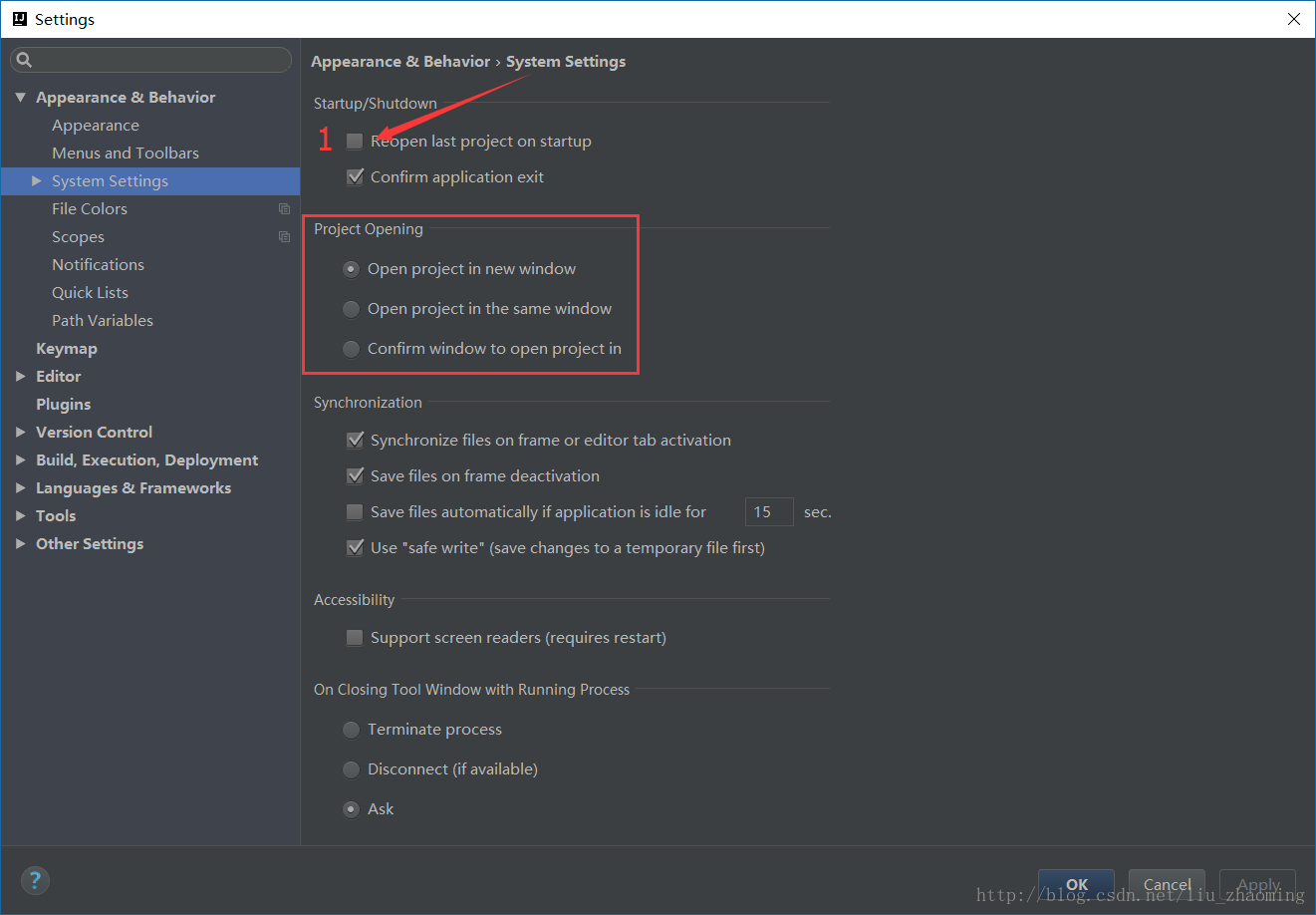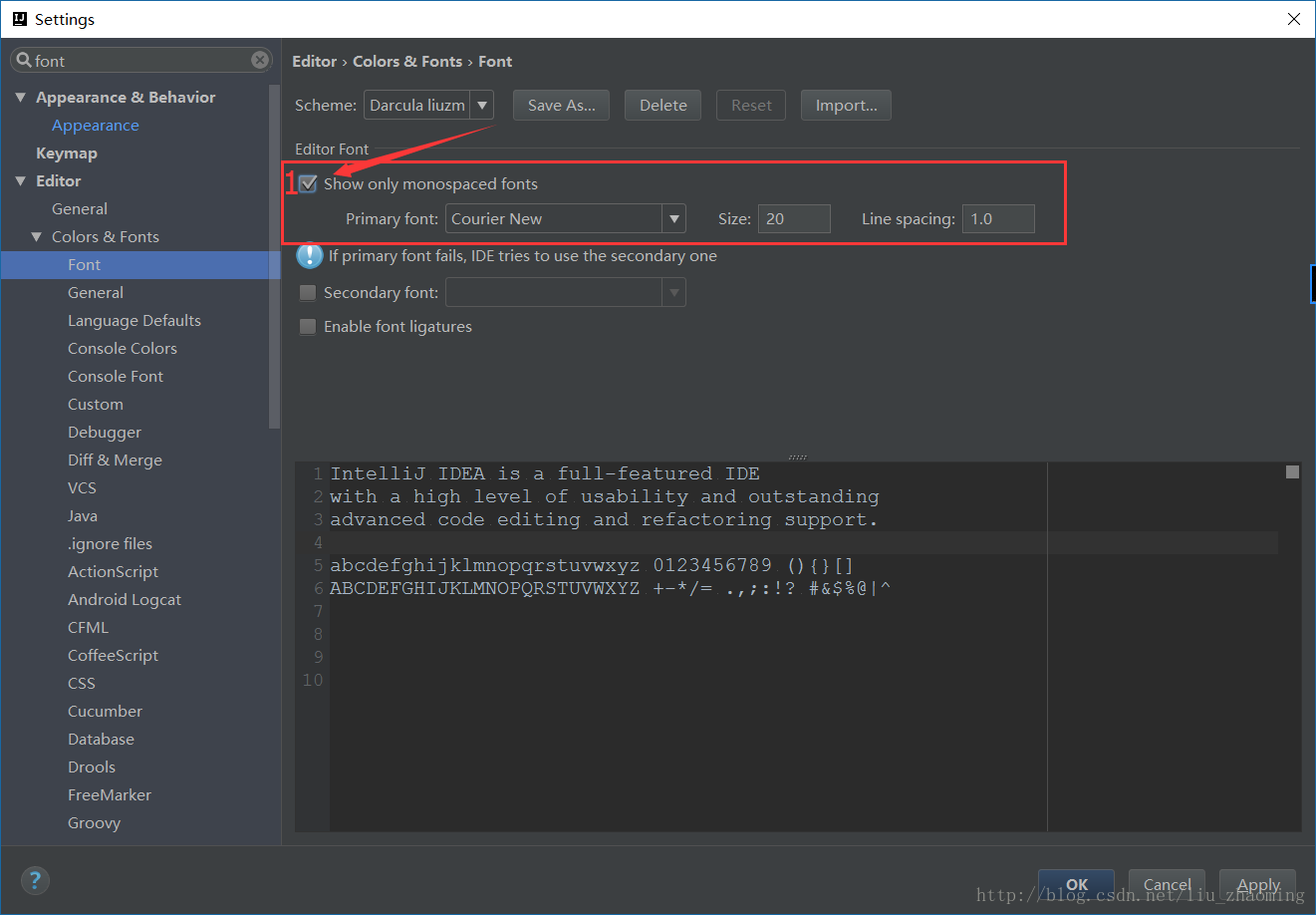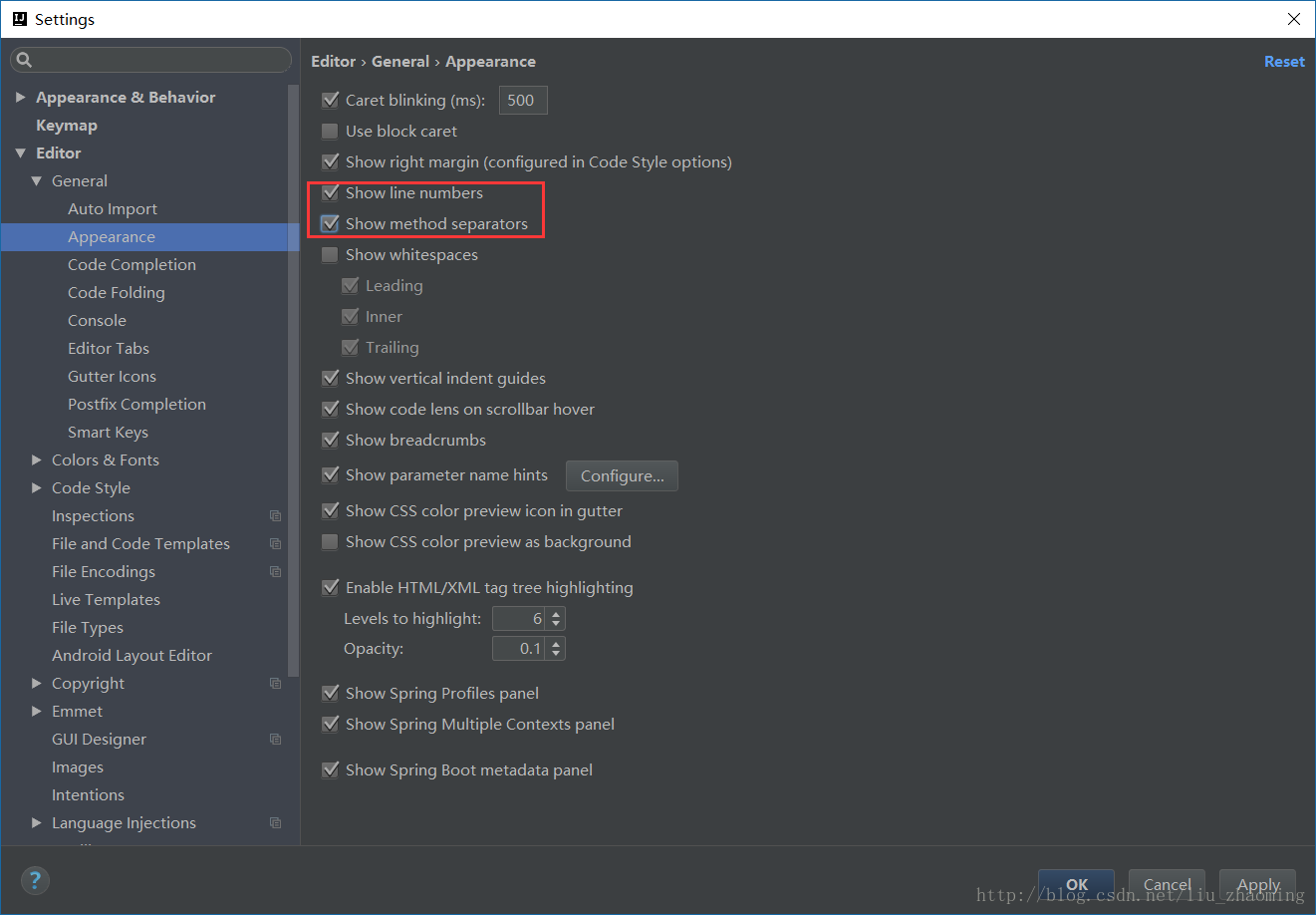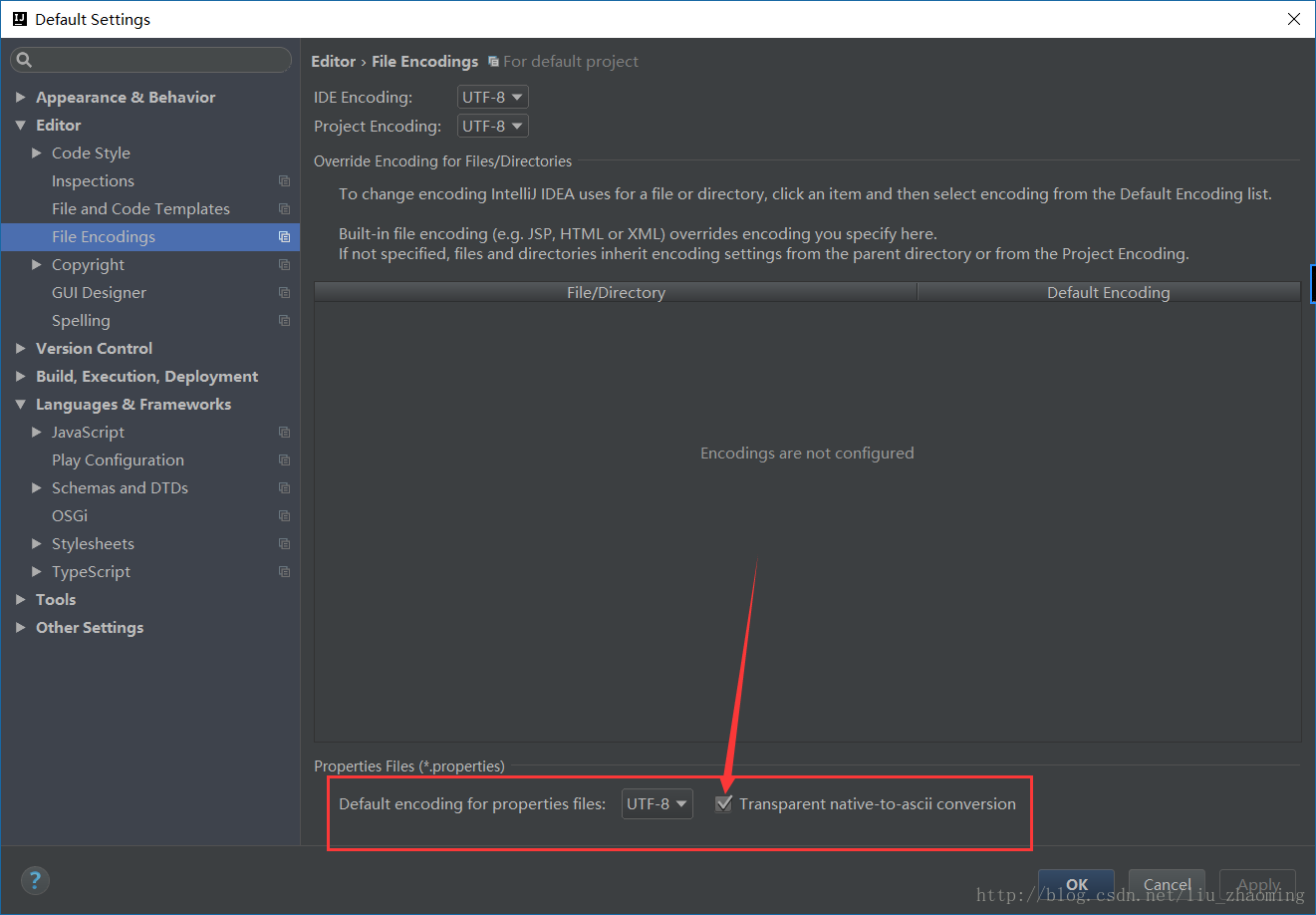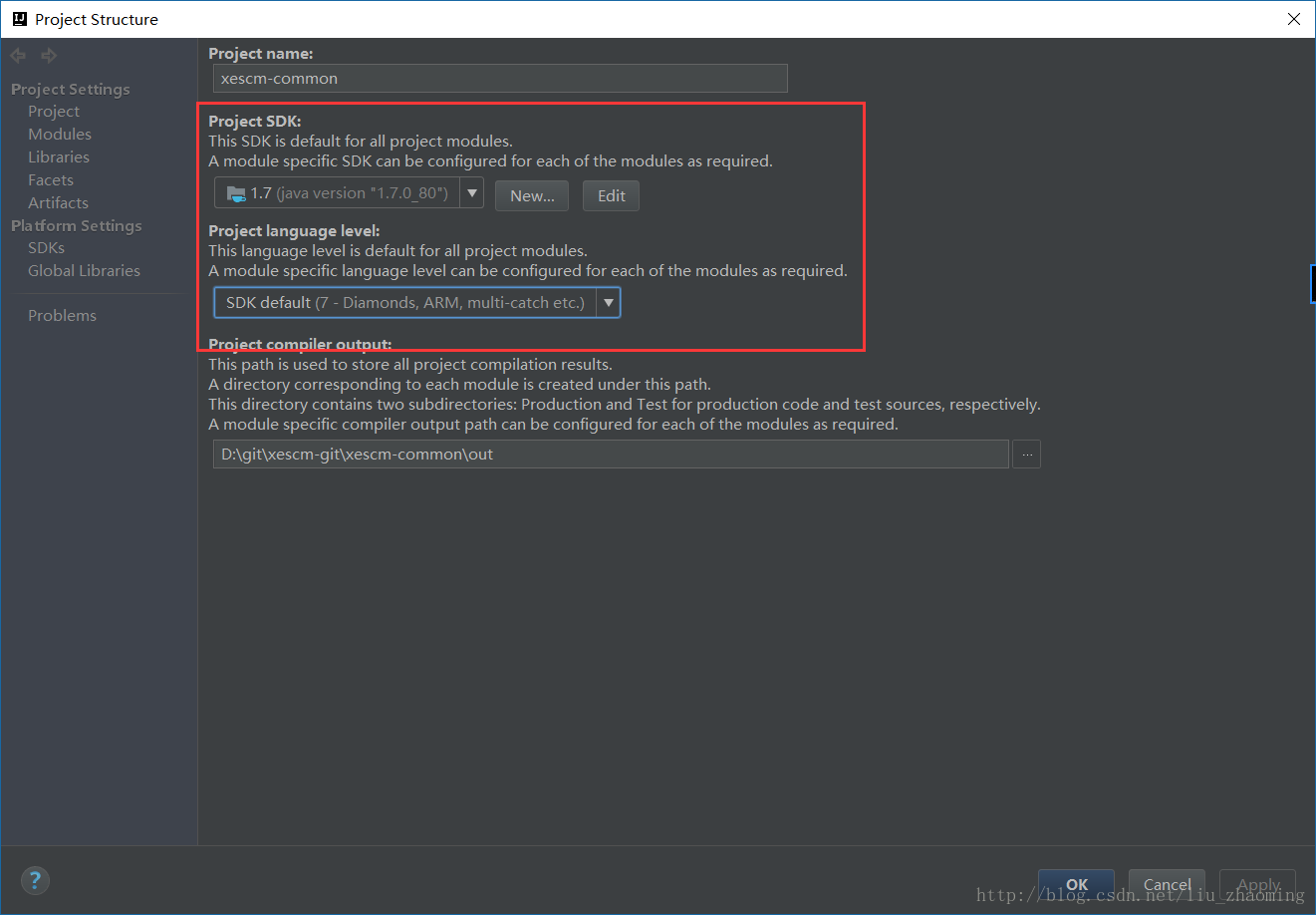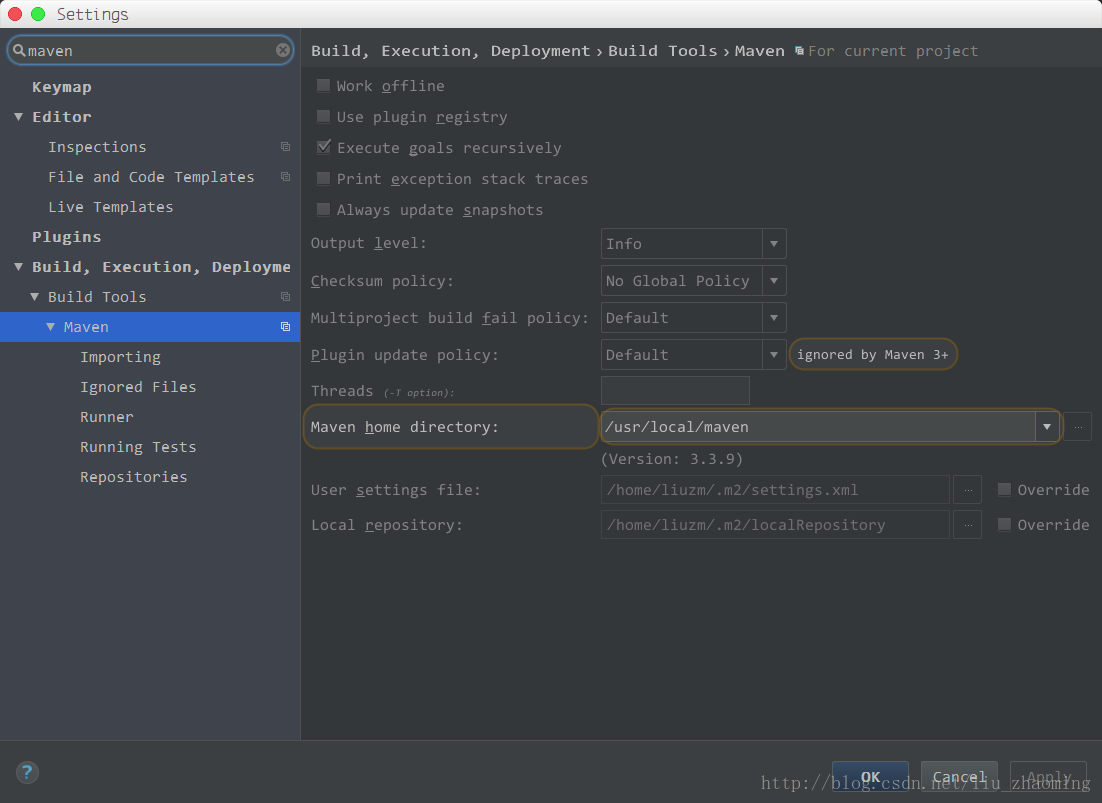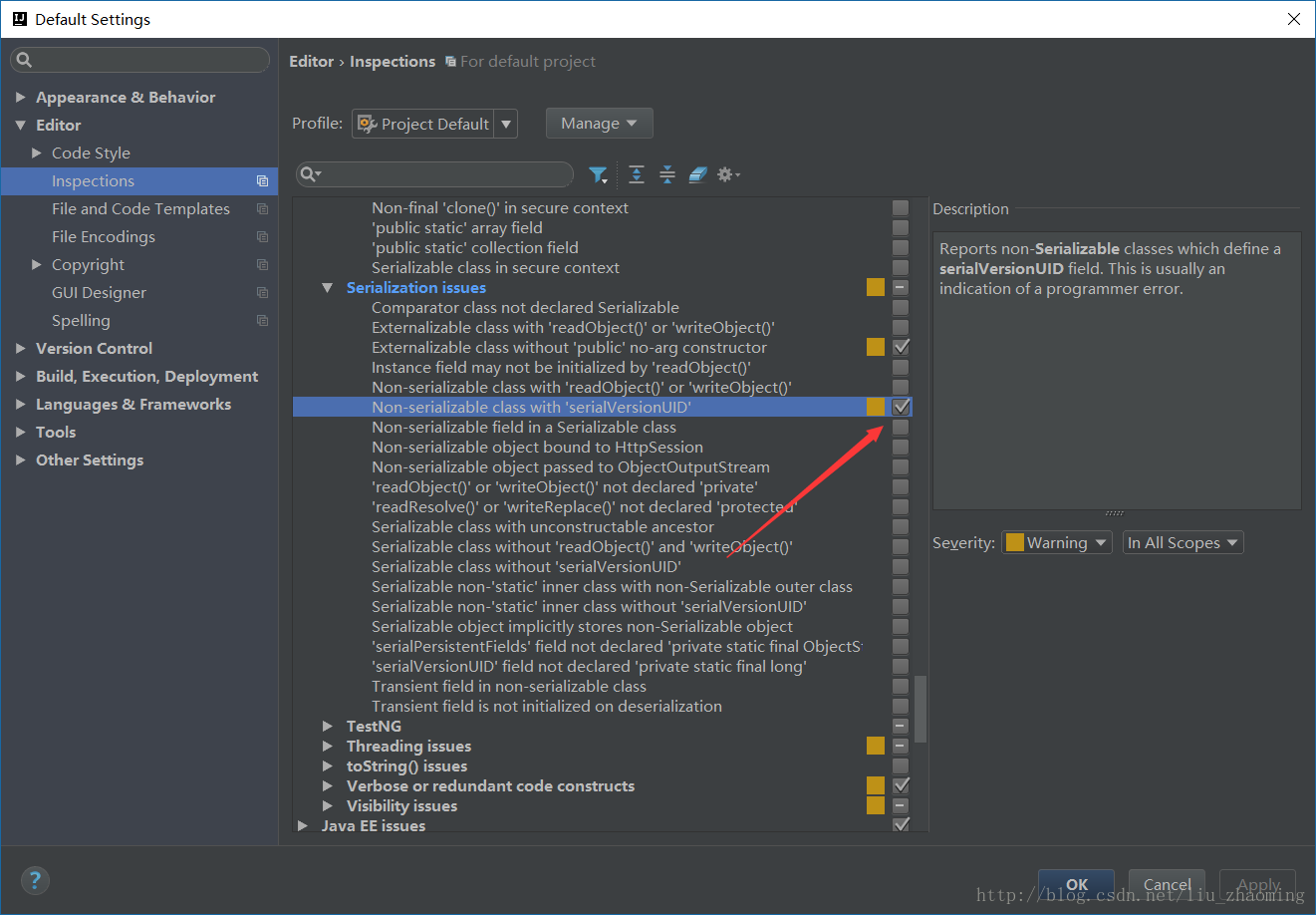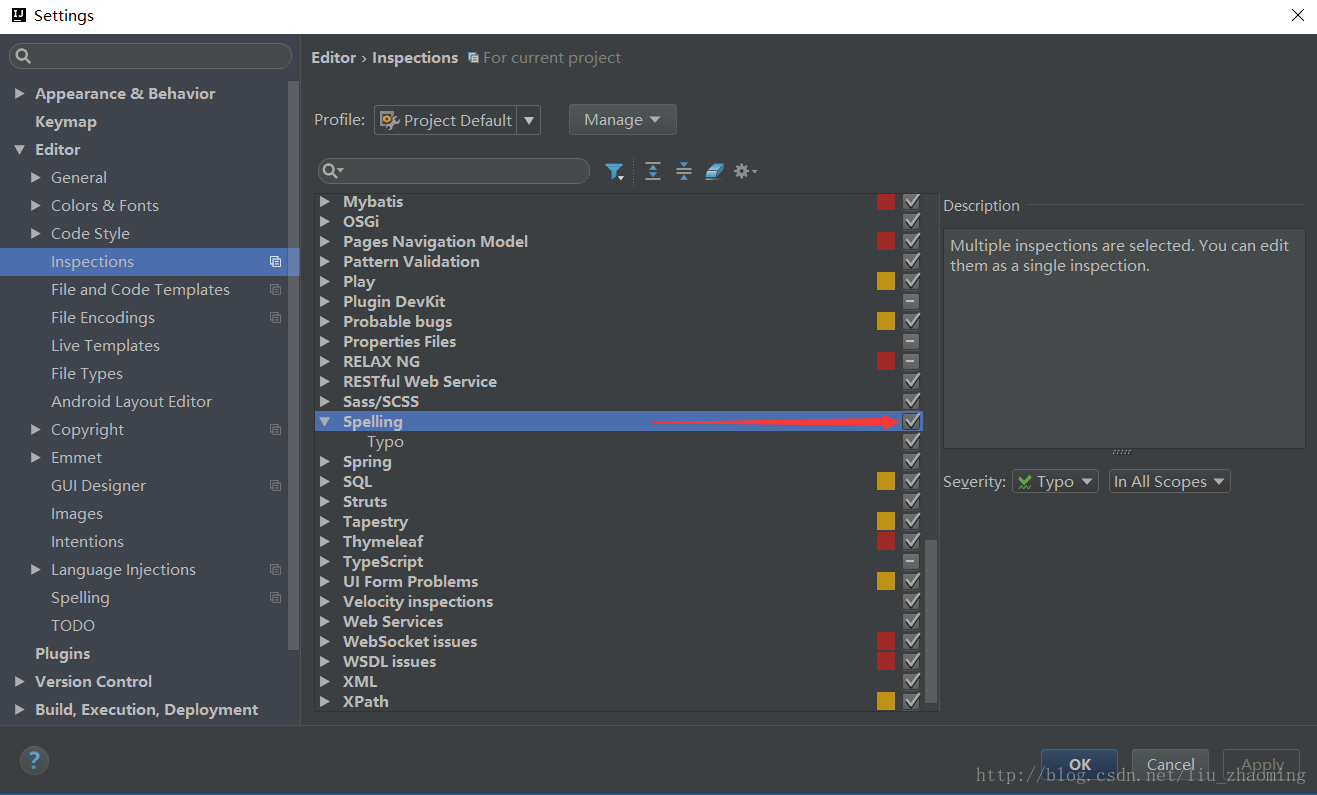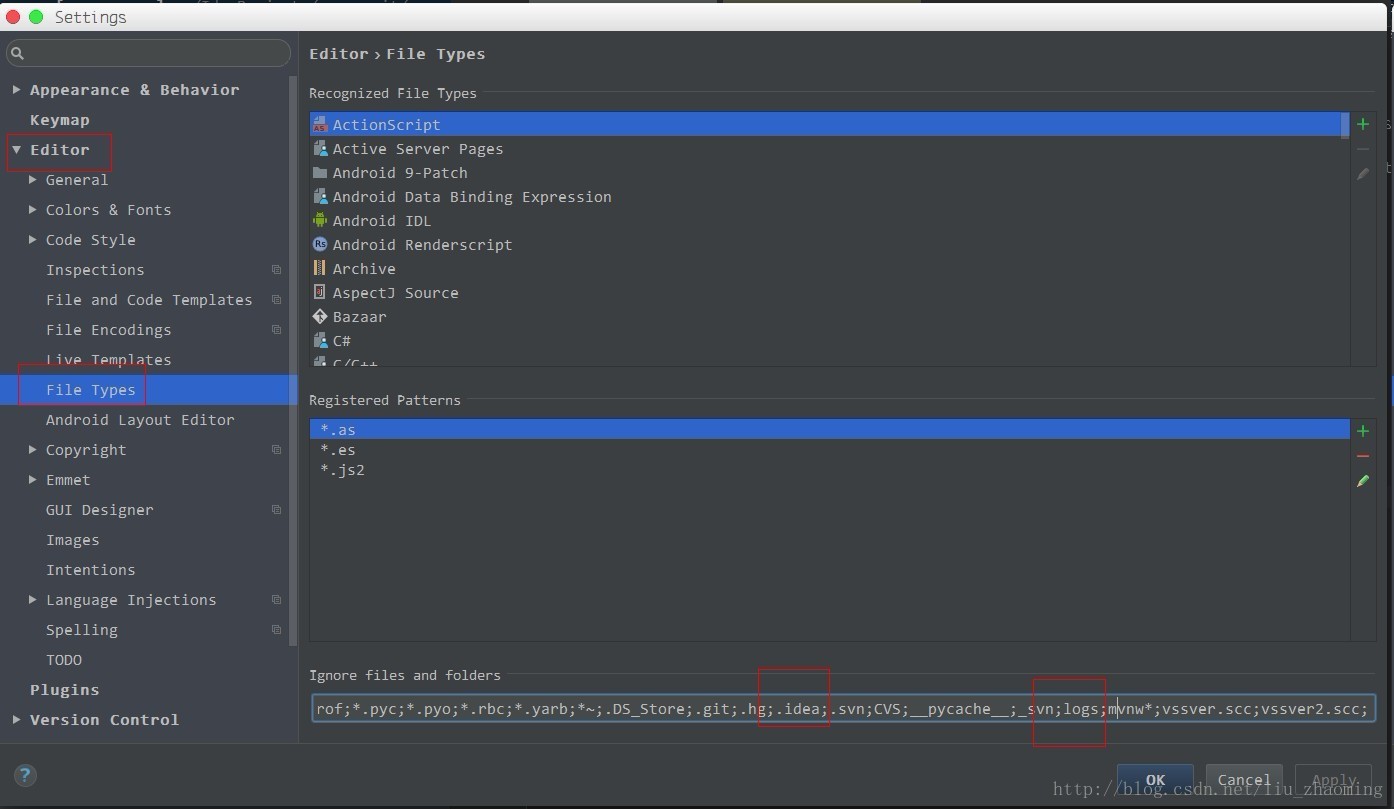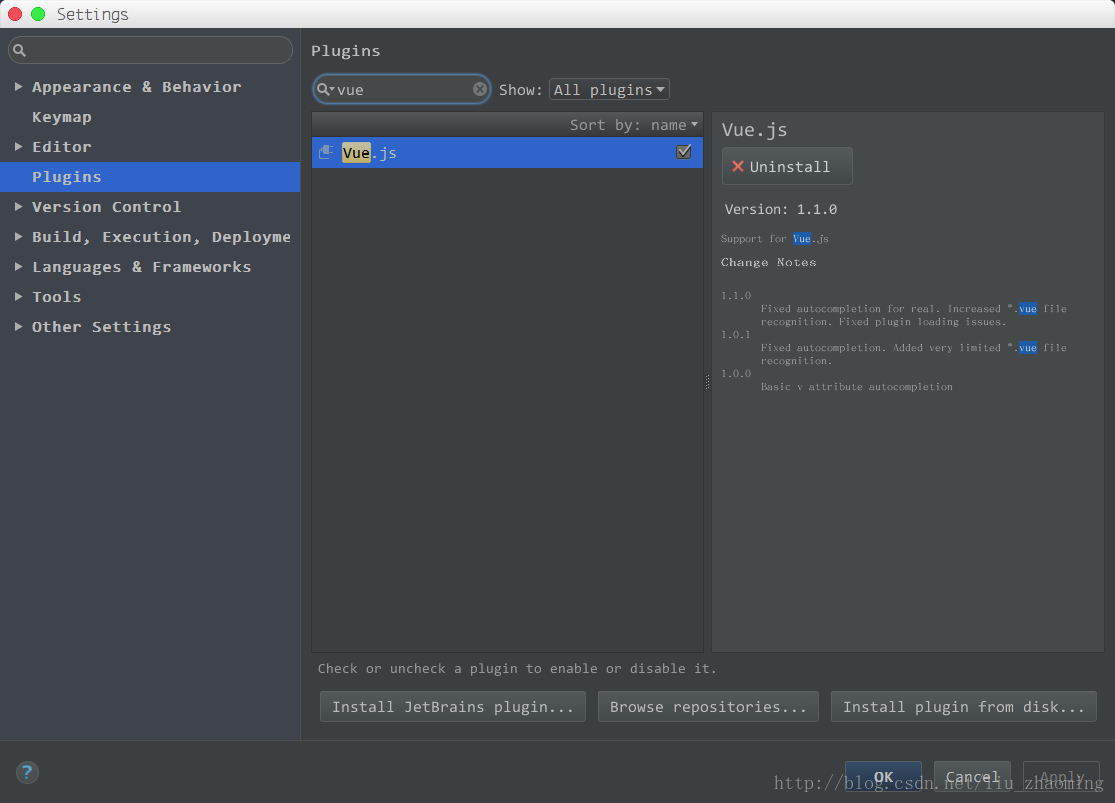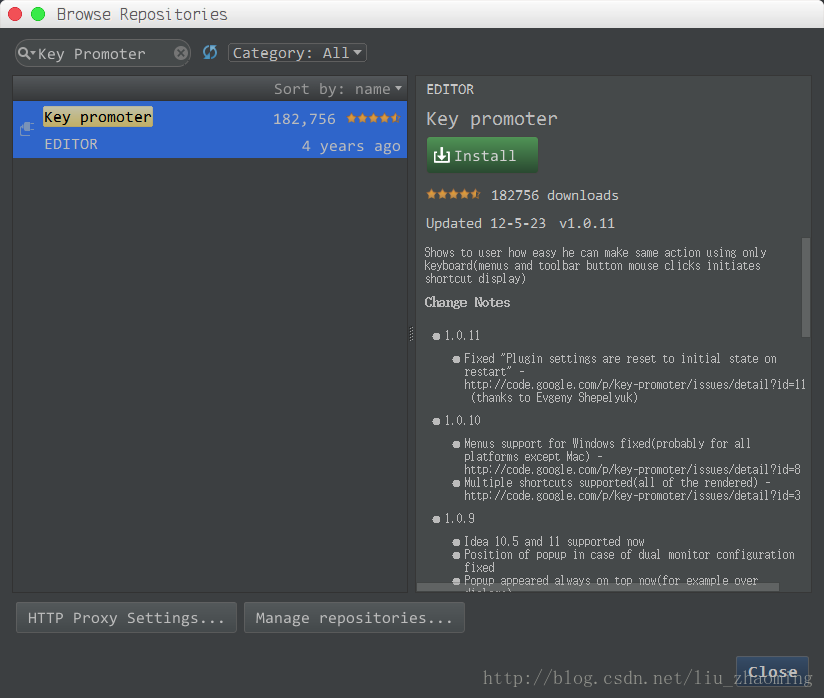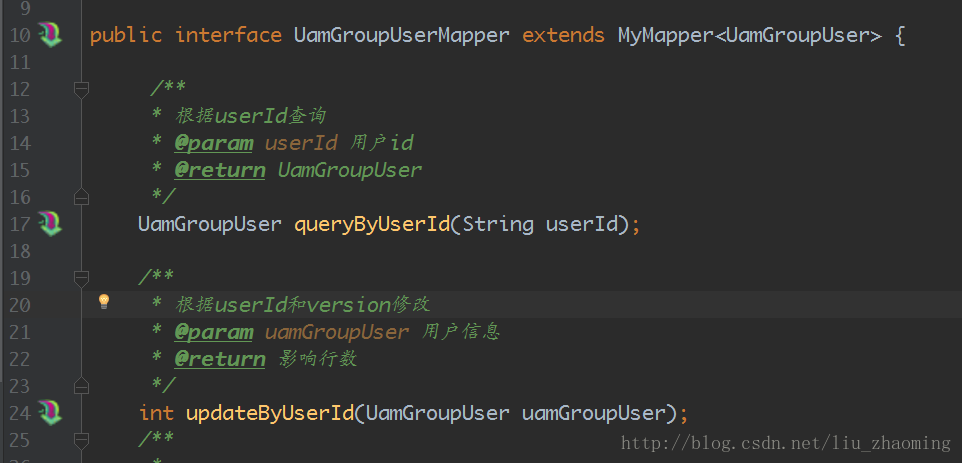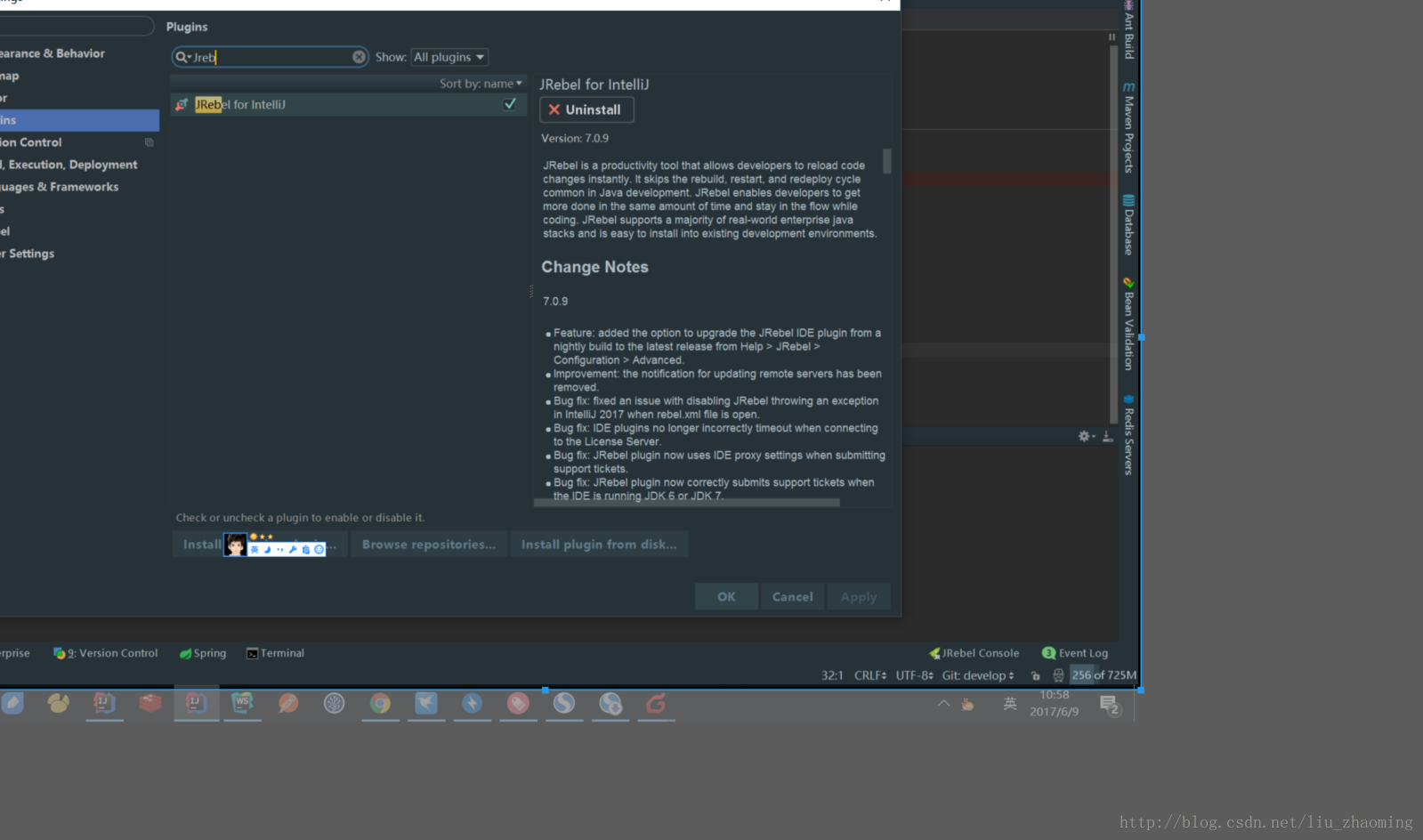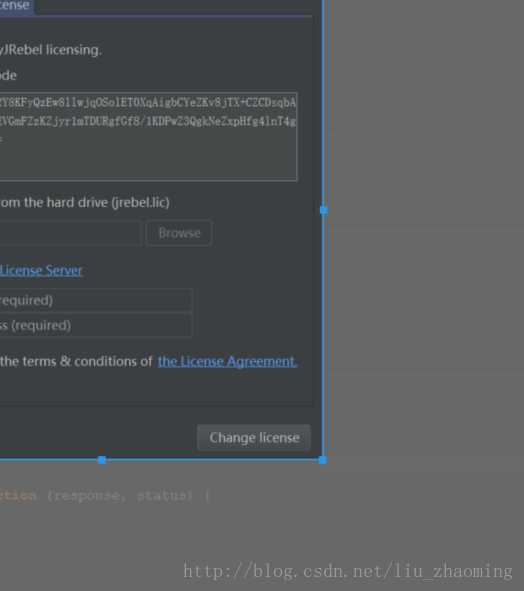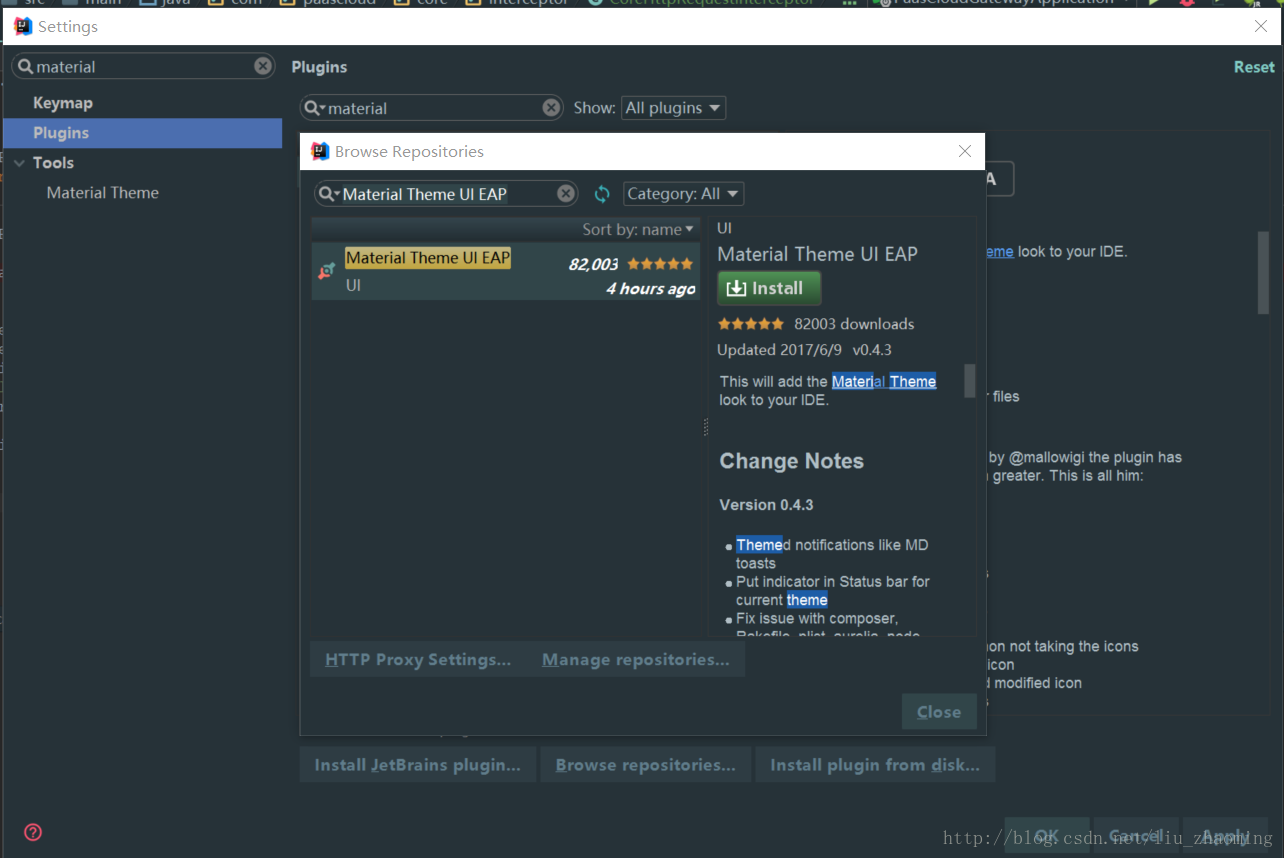idea的常用配置
阿新 • • 發佈:2019-02-01
本篇內容為大家提供的是IntelliJ IDEA2016.3.3 常用設定配置。感興趣的同學可以參考學習下,具體內容如下:
1常用設定
1.1程式碼提示
- IntelliJ IDEA 的程式碼提示和補充功能有一個特性:區分大小寫。如上圖標註 1 所示,預設就是 First letter 區分大小寫的,如果想不區分大小寫的話,改為 None 選項即可。
1.2自動引包
- 如上圖標註 1 和 2 所示,預設 IntelliJ IDEA 是沒有開啟自動 import 包的功能。
- 勾選標註 1 選項,IntelliJ IDEA 將在我們書寫程式碼的時候自動幫我們優化匯入的包,比如自動去掉一些沒有用到的包。
- 勾選標註 2 選項,IntelliJ IDEA 將在我們書寫程式碼的時候自動幫我們匯入需要用到的包。但是對於那些同名的包,還是需要手動Alt + Enter 進行匯入的,IntelliJ IDEA 目前還無法智慧到替我們做判斷。
1.3顯示記憶體
- 如上圖所示,IntelliJ IDEA 2016.3 版本預設是不顯示記憶體使用情況的,對於大記憶體的機器來講不顯示也無所謂,但是如果是記憶體小的機器最好還是顯示
1.4標籤折行顯示
- 如上圖標註 1 所示,在開啟很多檔案的時候,IntelliJ IDEA2016.3 預設是把所有開啟的檔名 Tab 單行顯示的。但是我個人現在的習慣是使用多行,多行效率比單行高,因為單行會隱藏超過介面部分 Tab,這樣找檔案不方便。
1.5調整記憶體
- 如上圖標註 1 所示,在開啟很多檔案的時候,IntelliJ IDEA 預設是把所有開啟的檔名 Tab 單行顯示的。但是我個人現在的習慣是使用多行,多行效率比單行高,因為單行會隱藏超過介面部分 Tab,這樣找檔案不方便。
1.6開啟專案方式
- 如上圖標註 1 所示,勾選此選項後,啟動 IntelliJ IDEA 的時候,預設會開啟上次使用的專案。如果你只有一個專案的話,該功能還是很好用的,但是如果你有多個專案的話,建議還是關閉,這樣啟動 IntelliJ IDEA 的時候可以選擇最近開啟的某個專案。
- 如上圖紅圈所示,該選項是設定當我們已經開啟一個專案視窗的時候,再開啟一個專案視窗的時候是選擇怎樣的開啟方式。
- Open project in new window 每次都使用新視窗開啟。
- Open project in the same window 每次都替換當前已開啟的專案,這樣桌面上就只有一個專案視窗。
- Confirm window to open project in 每次都彈出提示視窗,讓我們選擇用新視窗開啟或是替換當前專案視窗。
1.7字型設定
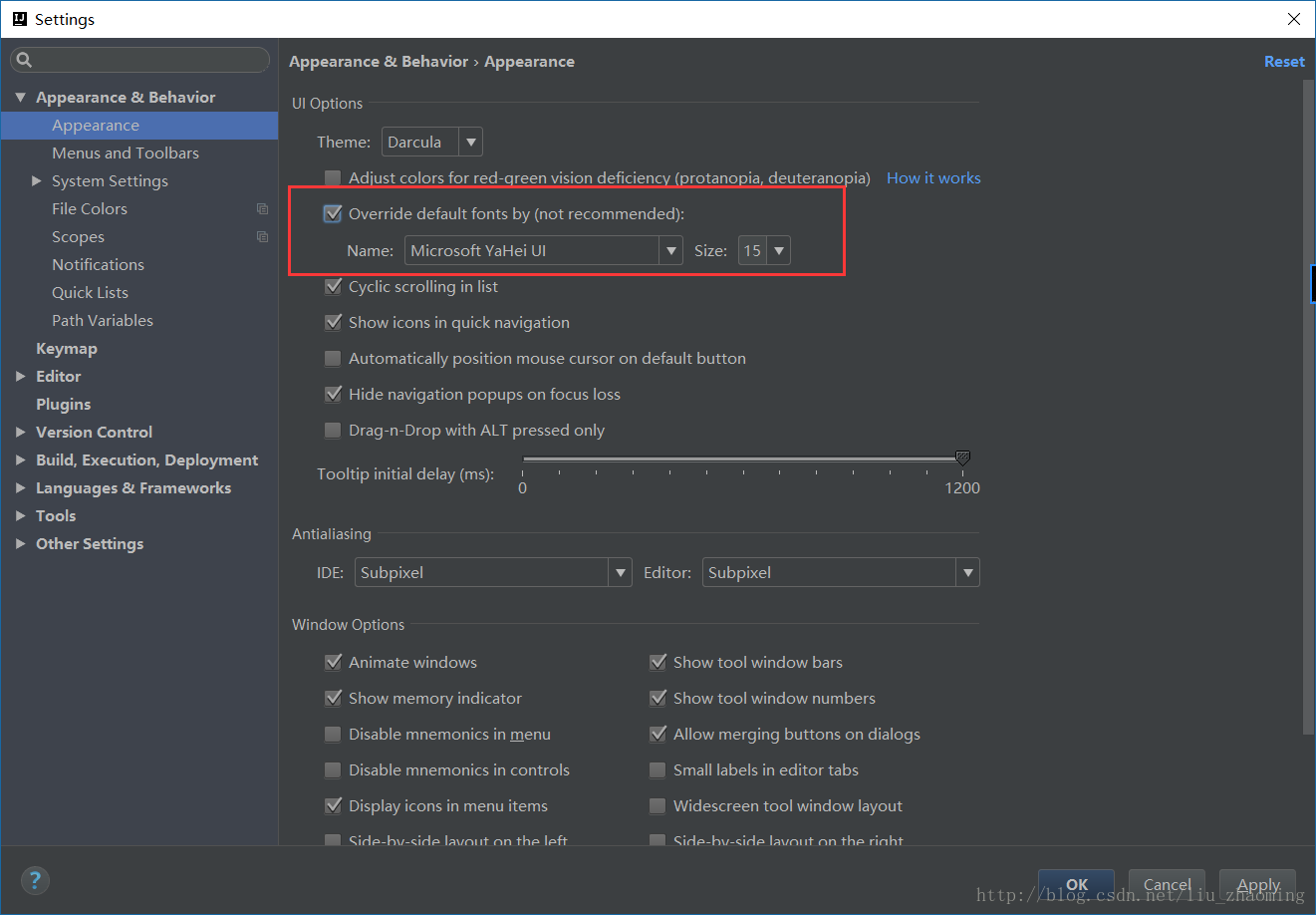
- 如上圖 Gif 所示,我們可以勾選此設定後,增加 Ctrl + 滑鼠滾輪 快捷鍵來控制圖片的大小顯示。
1.8方法分割線
- 如上圖紅圈所示,預設 IntelliJ IDEA 是沒有勾選 Show line numbers 顯示行數的,但是我建議一般這個要勾選上。
- 如上圖紅圈所示,預設 IntelliJ IDEA 是沒有勾選 Show method separators 顯示方法線的,這種線有助於我們區分開方法,所以也是建議勾選上的。
1.9預設編碼UTF-8
- Transparent native-to-ascli conversion 把ascli 轉成中文
1.10jdk顯示
1.11maven顯示
1.12序列化
1.13去除波浪線
1.14git程式碼分析
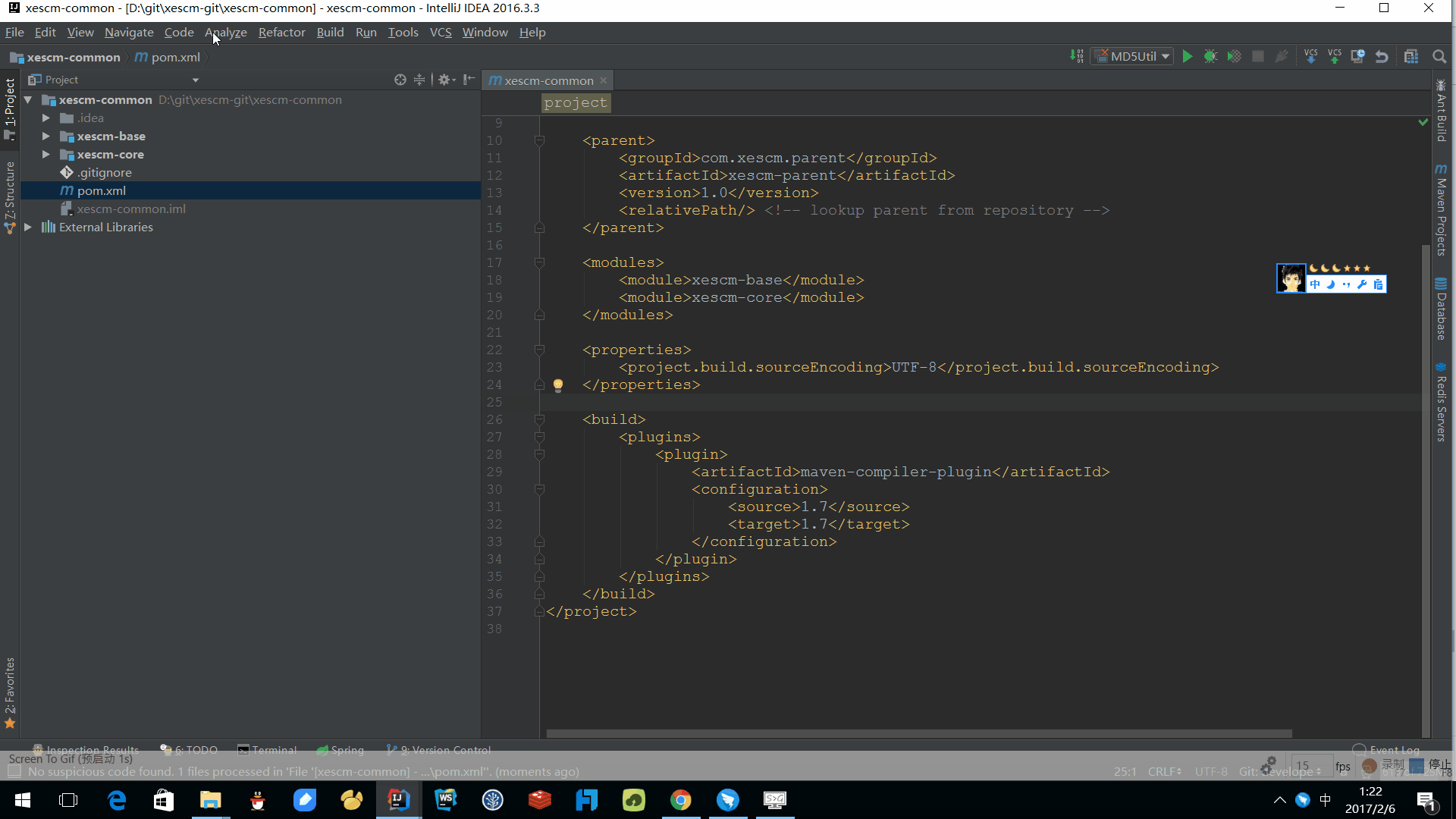
1.15編譯程式碼
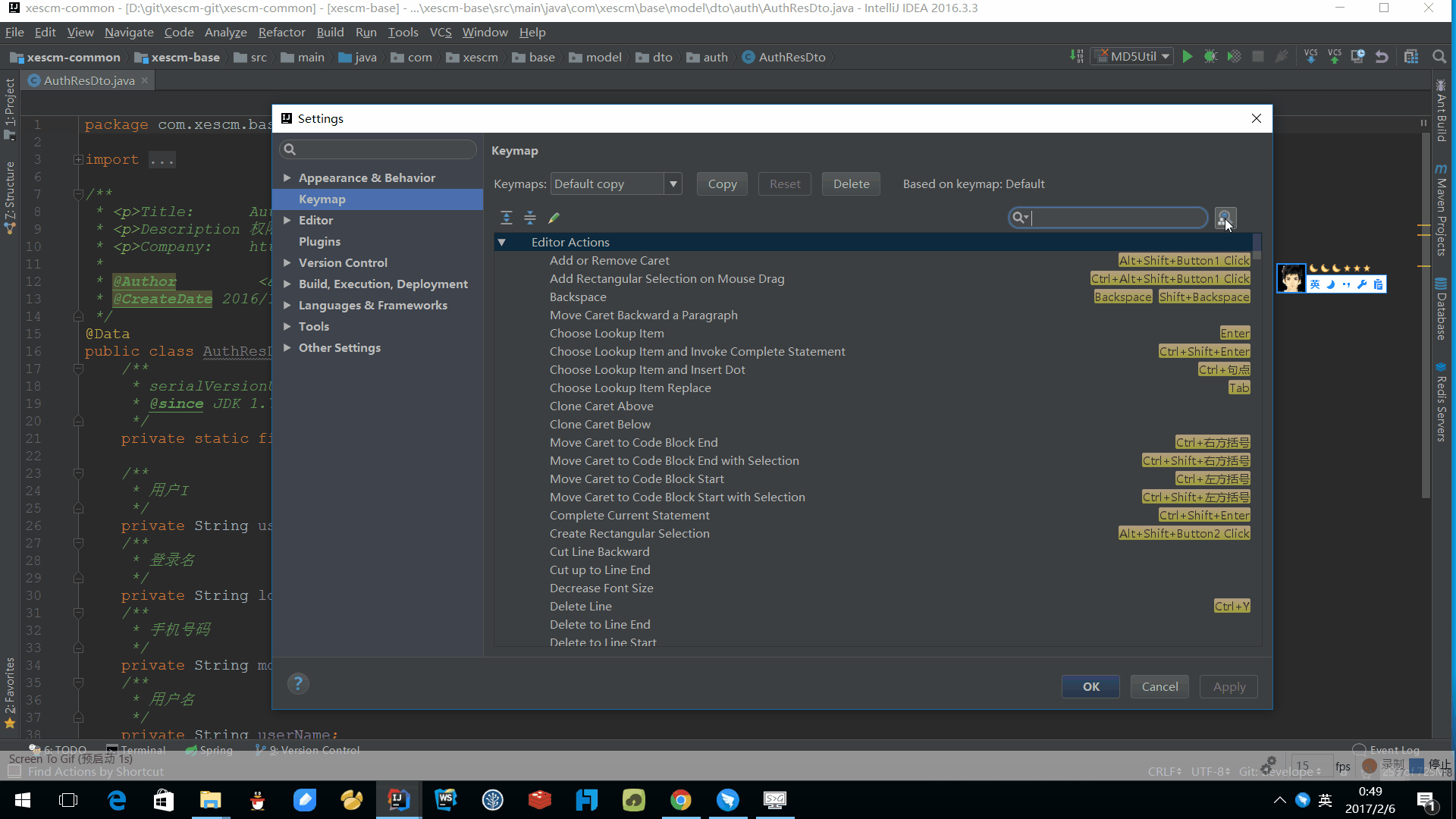
1.16佈局方式

1.17程式碼滾動
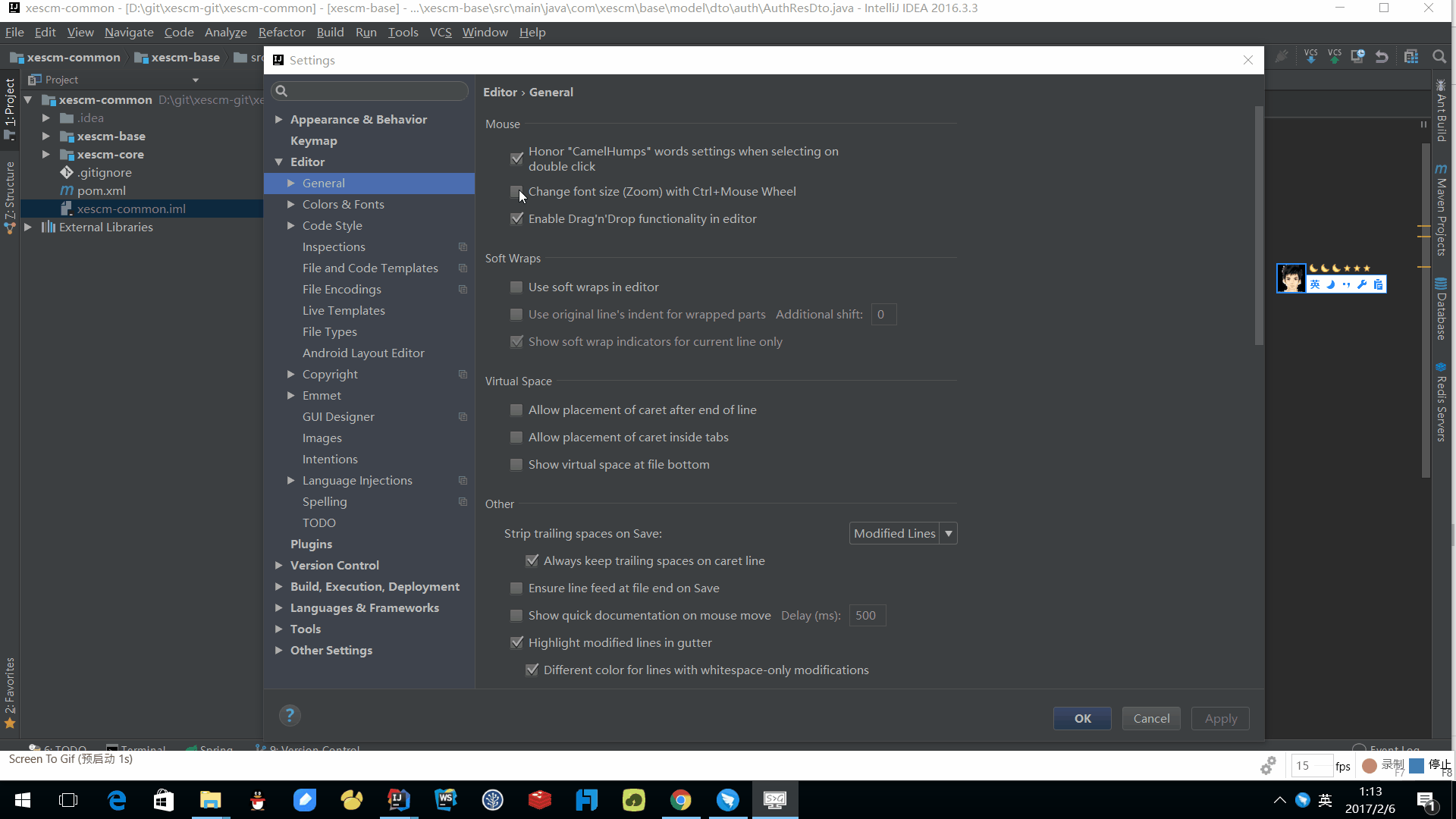
- 如上圖 Gif 所示,我們可以勾選此設定後,增加 Ctrl + 滑鼠滾輪 快捷鍵來控制程式碼字型大小顯示。
1.18圖片滾動

- 如上圖 Gif 所示,我們可以勾選此設定後,增加 Ctrl + 滑鼠滾輪 快捷鍵來控制圖片大小顯示。
1.19定位程式碼

1.20長程式碼折行顯示

1.21重置佈局
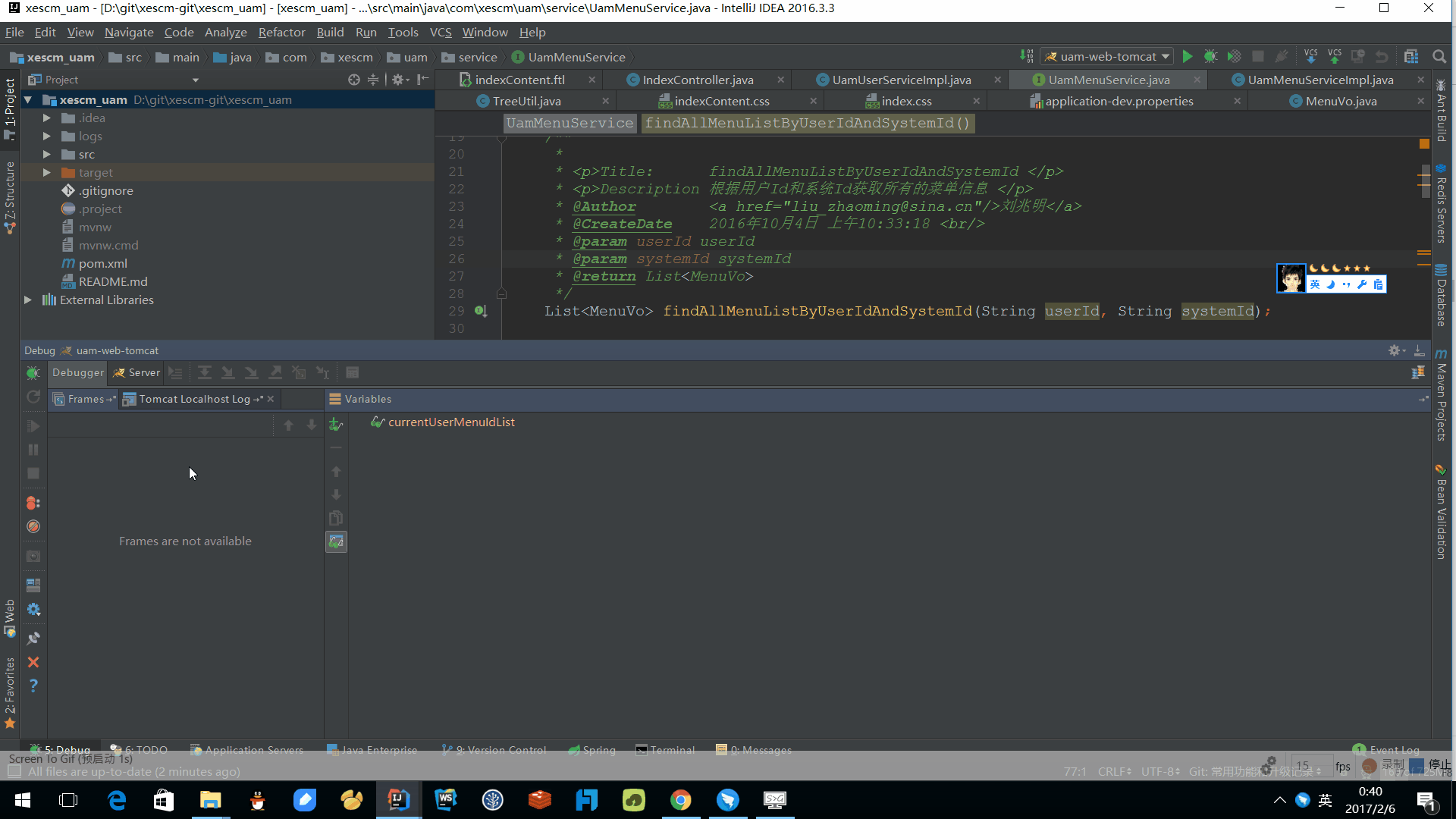
1.22自動生成註釋
具體請參照這裡 
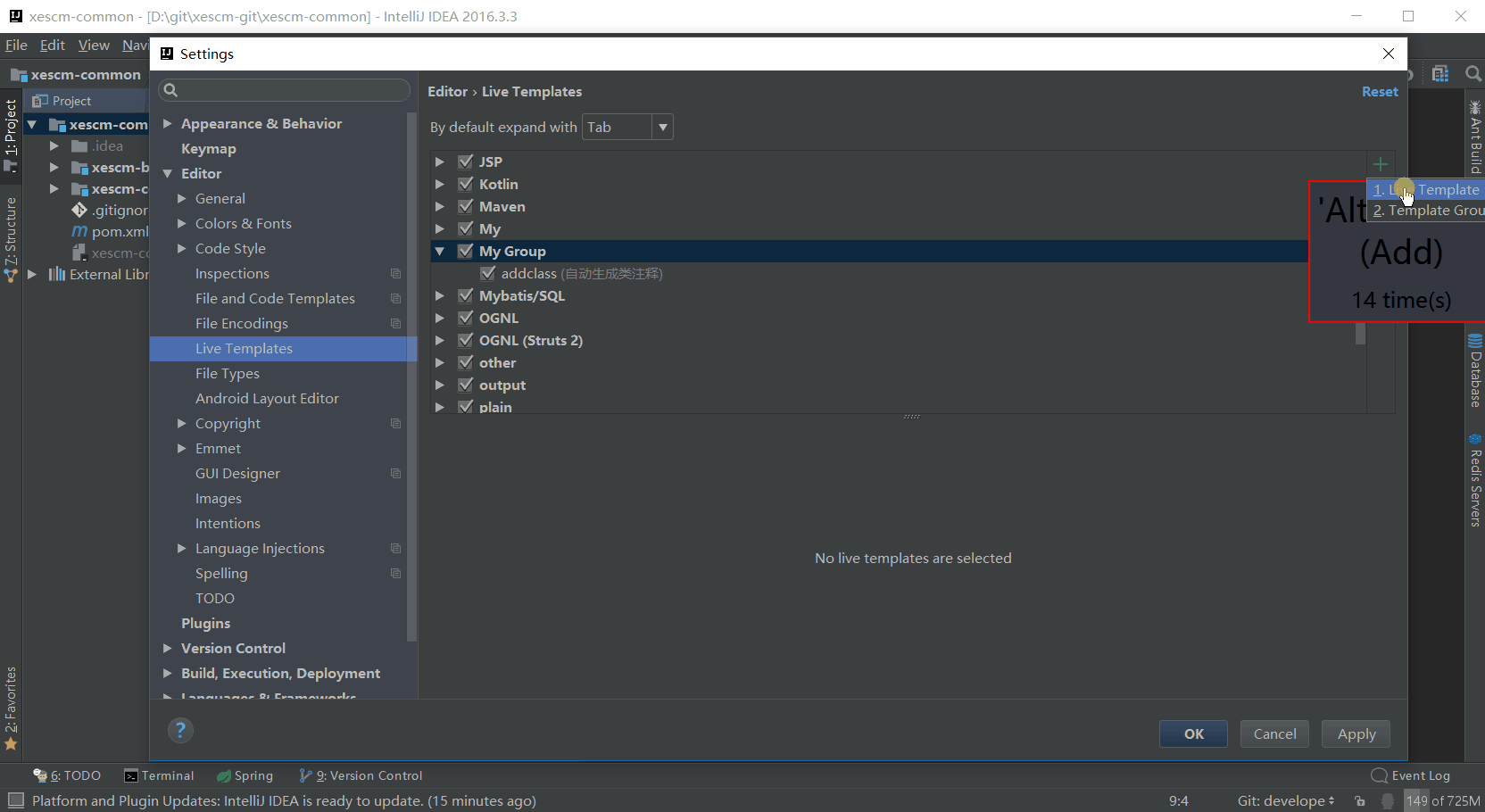
自動生成類註釋
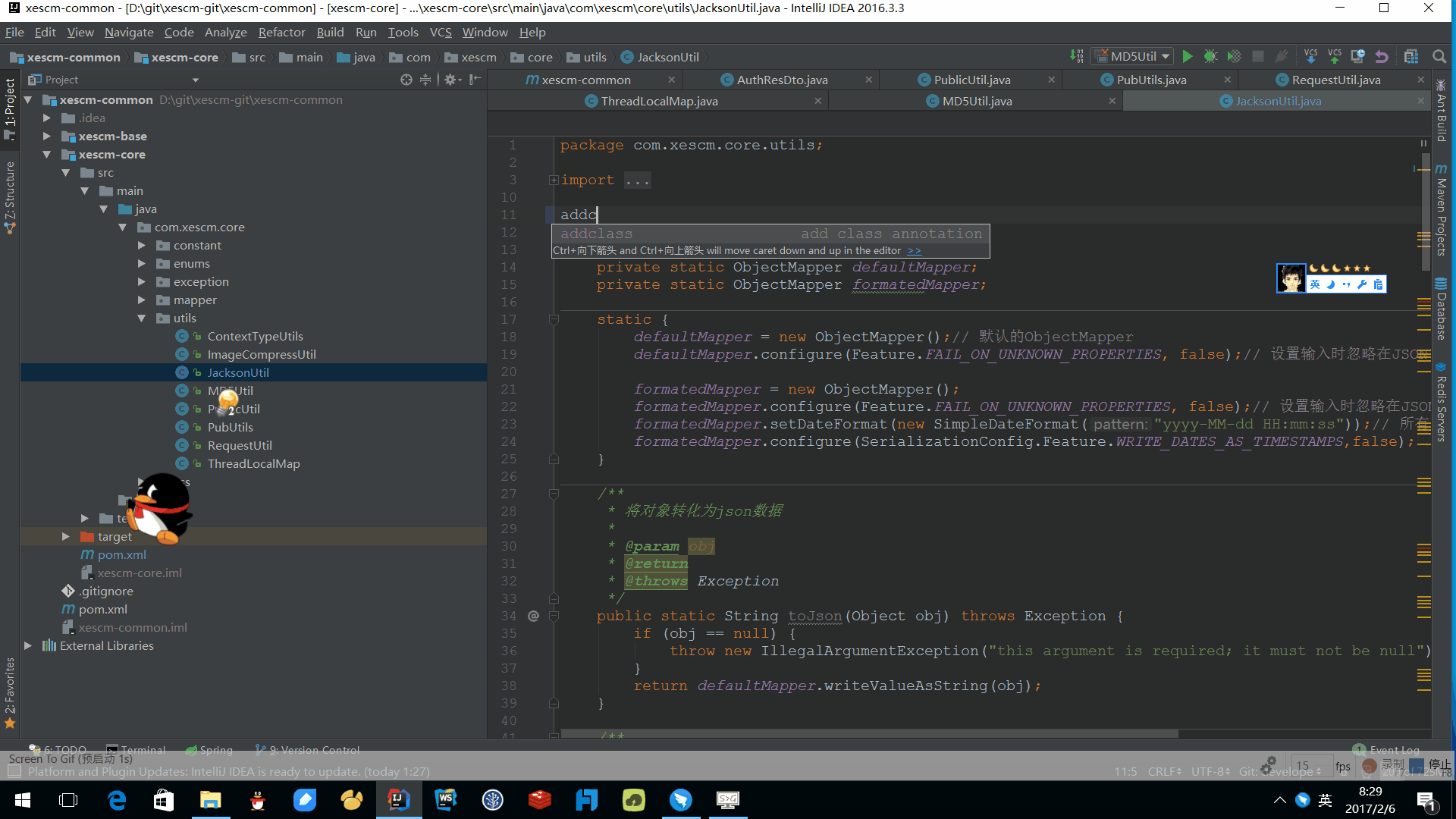
自動生成方法註釋
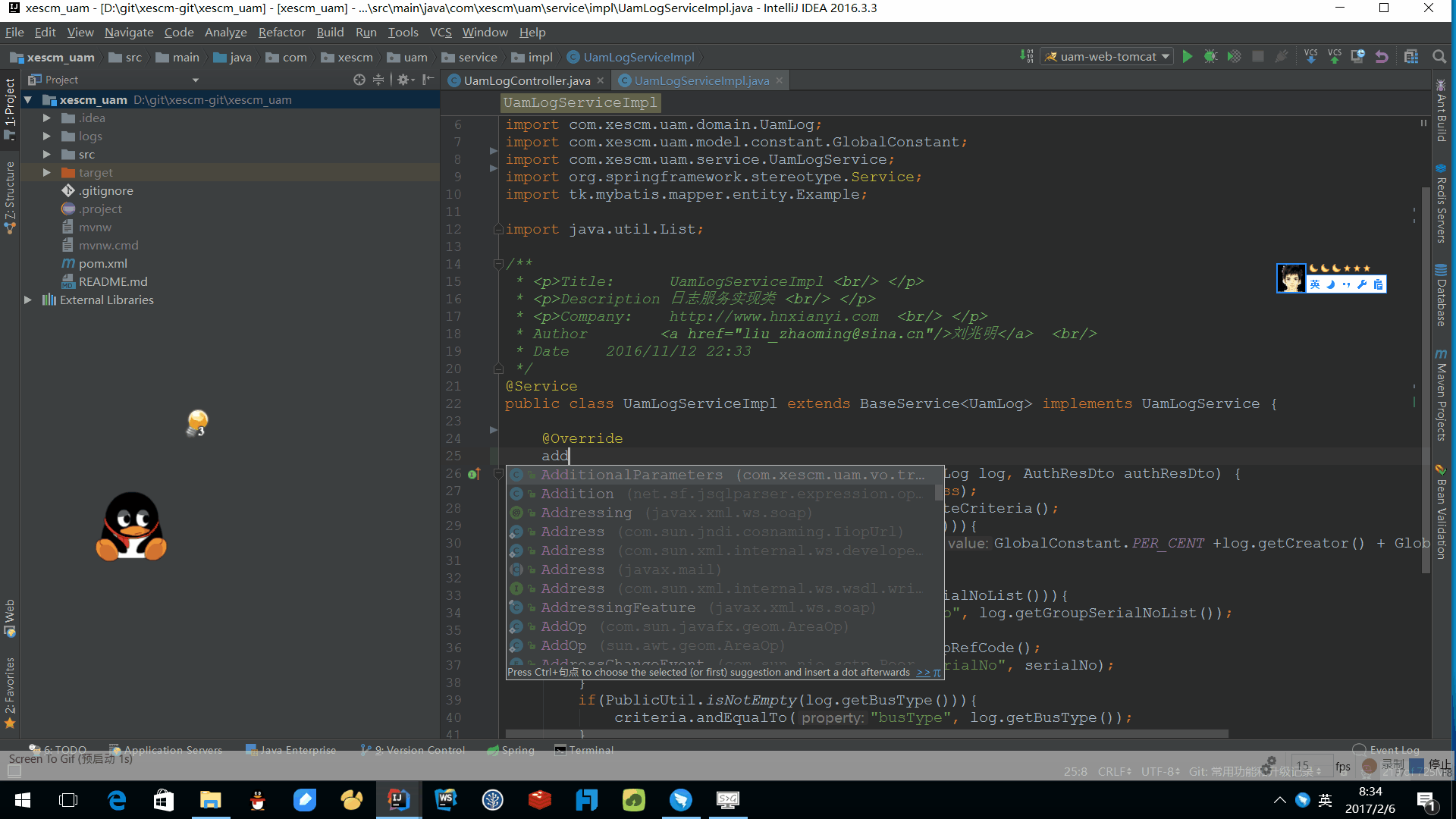
1.23忽略檔案
2常用外掛
2.1vue外掛
2.2提示快捷鍵外掛
2.3MyBatisPluginCrack外掛
- 下載外掛
-
安裝mybatis外掛
-
在idea配置最後增加如下程式碼
vi ~/java/tools/development/idea/bin/idea64.vmoptions
-javaagent:/home/liuzm/java/tools/plugin/MyBatisPluginCrack-1.0.jar
- 1
- 2
重啟idea,完畢!下圖為效果圖
2.4Idea Jrebel外掛
- 啟用
啟用碼
zNKWR2M0a4zuK2Y8KFyQzEw8llwjqOSolET0XqAigbCYeZKv8jTX+CZCDsqbAknRaK0lKZVTYhEVGmFZzKZjyr1mTDURgfGf8/1KDPwZ3QgkNeZxpHfg4lnT4gcaq2acOr30Ew==- 1
如果過期請重新註冊